LINEで無料のご質問・ご相談承っています
パソコン修理やデータ救出、お申し込み方法や修理費用等のご不明な点が御座いましたらお気軽にご質問ください。

ノートパソコンのキーボードの手前にある「タッチパッド」が反応しない原因として考えられる原因としましては、タッチパッドの不良、設定の問題、湿度の問題などが考えられますが、タッチパッドの故障以外の場合にはなんとかなるかもしれませんので、パソコンの修理をご依頼頂く前に、下記の項目を確認してみてください。

ノートパソコンに採用されているタッチパッドの多くは静電容量方式というものが採用されており湿度に敏感です。 パソコンを利用しているお部屋の湿度が高くなりすぎていたり、お風呂上りや手を洗った後など体が完全に乾いていない上に時などタッチパッドの反応が悪くなったりします。
加湿器などの近くで利用している場合には位置を変更するなどで改善する場合があります。
稀にタッチパッドに反応しにくい体質の方もおられますので別の人が操作しても反応しないかを確認してみることで、パソコンの問題か体質の問題なのかを切り分けすることができます。
ほとんどのパソコンでは、設定する事でタッチパッド機能を無効にすることが可能になっています。 設定の内容によっては、USBマウスを接続されている時だけタッチパッドを無効にしたり、常時無効にしたりすることもできるようになっています。
もしマウスを接続して利用している場合には、一旦マウスを外してもタッチパッドが利用できないかどうか確認してみてください。
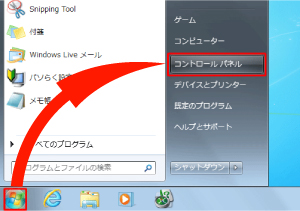
ウインドウズパソコンの場合、コントロールパネルにあるマウスの項目を選ぶことでマウスやタッチパッドの各種設定ができる画面が出てきます。
マウスのプロパティーに表示されるタブの内容はインストールされているタッチパッド用ソフトやパソコンの構成によって違いますが、いくつかあるタブの中にタッチパッドの有効・無効を設定できる項目があると思いますので調べてみてください。
マウスのプロパティーを開く方法はウインドウズのバーションによって多少違いがありますが、まずは「スタート」ボタン→「コントロールパネル」を開いてください。
上記の操作については、コントロールパネルがカテゴリー表示されていることを前提としていますので、クラシック表示されている場合には、直接マウスを選択することができる場合があります。
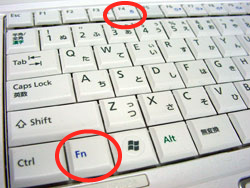
一部のパソコンメーカーの場合には、左図の赤丸で囲った「Fn」キーと対応するファンクションキー(写真の機種の場合には「F4」)を同時に押すことにより、タッチパッドのON/OFFを切り替えられる機種があります。
対応するキーについては各パソコンの説明書に記載されていますのでご参照ください。



パソコンの電源を入れると液晶画面が真っ暗でした。
しかしよく見ると、画面がうっすらと映っております。
動きを見る限り、画面が暗い以外に気になる箇所はございません。
見積り、送料などを教えていただききたいと思っております。
何卒よろしくお願いいたします。
データは残した状態を希望しますが、もしもデータを残すために余分な費用が必要となる場合にはデータを残す必要はございませんので、可能な限りお安く修理ができる方法でのお見積もりを依頼いたします。
パソコンをお預かりさせて頂き調査をさせていただいた結果、タッチパネル一体式の液晶パネルの不具合が原因となっておりました。
液晶パネルの交換お見積りをさせていただきましたが、タッチパネル一体型液晶パネルの価格が高額であったため、今回は修理を見送る事となりました。
パソコンは現状のままお客様にご返却させて頂くこととなりました。
HP(Compaq) 13-AY0048AU
1.購入後1年目より液晶に縦線が入り、だんだん増えてきてメーカーにて、修理、液晶交換、マザーボート交換。
2.修理後、半年で液晶に縦線入り、液晶を少し抑えると線が増えたり減ったりする。
3.液晶を少し抑えたら、保護アクリルにヒビが入る。
4.ヒビが入った時点で、画面左下、Windowsマークにクリックがうまくできなくなり、終了もなかなかできなくなる。
5.できましたら 純正でなくても構わなく、液晶交換お願いしたいです。
6.また、動作がやたらに遅くなってきましたがたまに updateしたとき、早くなるときあります。
7.データはそのまま残すことが希望です。
8.10年前くらいにVAIOを2回御社に修理してもらったことがあり、大変助かりましたので、今回もお願いしたいです。
PCのデータはそのまま、大変大切にて残したいです。またWindows10にUPお願いしたいです.
パソコンが到着して調査をした結果、タッチパネル交換と液晶パネル交換を行う必要があると判断。 Windows10へのアップグレードもご希望だったので、その作業も含めてお見積もりをさせていただき御了承を頂きましたので修理とOSのアップグレードを行い納品させていただきました。
NEC PC-LL750SSW-KS
画面が正常に映らないことが多く画面を開け閉めすると一瞬ついたりする。
開閉を10分くらいしているとつくようになる。
操作部のカーソル(タッチパッド)の左クリックするところのふたが外れてしまう。
パソコンが到着し状態の調査を行った結果、バックライトの寿命によりバックライトが暫く点灯していると複数本入っているバックライトの消費電力のバラツキ等を検知して発熱による火災を防ぐための保護回路が働いてバックライトが消灯する状況となっていました。
タッチパット部の左側スイッチのカバーが外れてしまう部分については筐体のプラスチック稼働部の破損となっていたので修復で修理可能と判断し、液晶パネル交換と筐体プラスチック部補修のお見積りをご提示させて頂きました。
お客様から作業のご指示を頂き修理作業を完了させて納品させて頂きました。
NEC PC-LL750BS1YB
以前お世話になったものです。前回の修理が終わった後は快適に使用できていましたが、前回とは違う症状なのですが、一ヶ月ほど前からモニターが明るくならず、モニターをぱかぱか動かしてバックライトを点灯させていました。 最近は、あまりにも頻繁に起こるため、別モニターを繋いでで作業しています。素人考えだと接触が悪いのでは?と考えていますが
修理は可能でしょうか? また、部品交換などで対応できれば修理していただきたいと考えますがコストが気になります。 コストがかかりすぎると、パソコンを買い換えたほうがいい場合もありますので安価で修理できればと考えます。
診断いたしました結果、液晶パネルとインバーターの交換が必要とその他、タッチパッドの故障と判断いたしました。
今回ご依頼いただいたパソコンは当社の「Wの安心」の保証対象機種でしたので、割引を踏まえてお見積りをご連絡いたしました。 タッチパッドはご利用されておらずUSBマウスをご利用されているようでしたので、液晶関連の修理のみをご希望されましたので、修理後、動作検証を致しましてご返送いたしました。
NEC PC-LL750BS6W
パソコンに飲み物をこぼしてしまい画面がつかなくなりました。 修理が出来れば良いのですが、万が一修理が出来ない時や修理費が高額になってしまう時には、パソコンは買い換えをするので、せめて写真などの救出をお願いします。
パソコンをお預かりして調査した結果、向かって左手前か液体が内部に侵入した形跡があり、ハードディスクドライブ、メインボード、キーボード、タッチパッドの各電子基板が広範囲に渡って腐食していました。 あまりにも広範囲に影響が及んでいる為、パソコンを修理すると高額になってしまう為、データの救出の可否調査を行い、なんとか救出可能だと判断しましたので、お客様に上記の調査結果のご報告と、データ救出のお見積もりをご案内させて頂きました。
お客様から作業のご指示を頂きましたので、上記の救出作業を行い、救出したデータを当社にてご用意させて頂いた外付けのハードディスクドライブに記録して納品させて頂きました。 パソコンにつきましては無料処分をご希望されましたので、当社にて処分させて頂きました。
Fujitsu FMVA56DWKS
パソコンに飲み物をこぼしてしまい電源が入らなくなりました。データのバックアップを取っていないのでデータは残したまま修理をお願いします。もし、修理が出来ないときにはデータの取り出し作業をお願いします。
パソコンの調査の結果、飲み物はキーボードの手前から侵入し、タッチパッドを通過してメインボードに達っしていました。 そのため、タッチパッドの制御基板とメインボードの一部が腐食しており、電子部品が数点焼けてしまっているのを確認しました。
幸い、キーボードや内臓のハードディスクには飲み物の影響はなく、今回はメインボードの修復とタッチバッドのコントロール基盤の修復で、データはそのままの状態で修理が可能だと判断し、お客様にお見積もりをさせて頂きました。
お客様から作業続行のご指示を頂きましたので、メインぼーぼ修復とタッチパッドの基盤部の修復作業を行い、動作検証に合格しましたので納品させて頂きました。
DELL VOSTRO 3460
パソコン修理やデータ救出、お申し込み方法や修理費用等のご不明な点が御座いましたらお気軽にご質問ください。